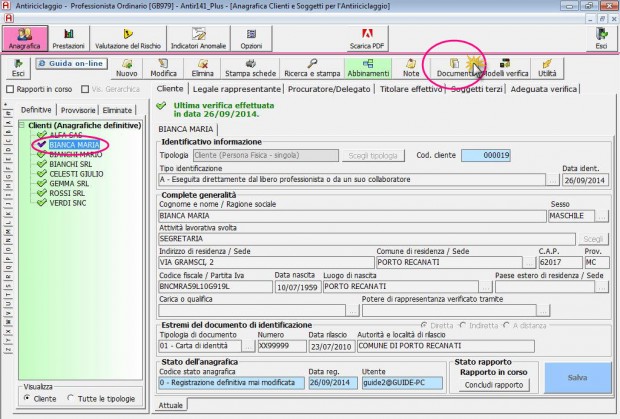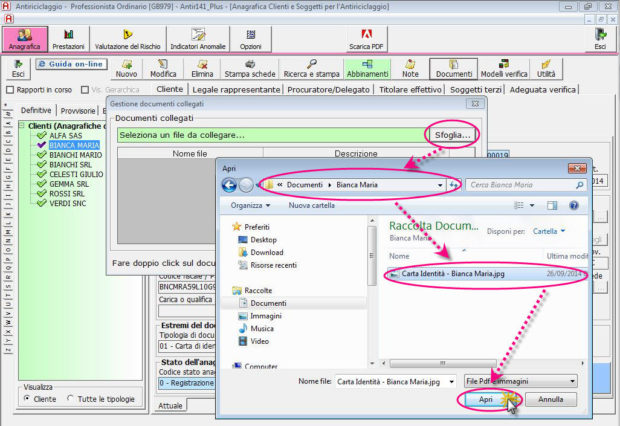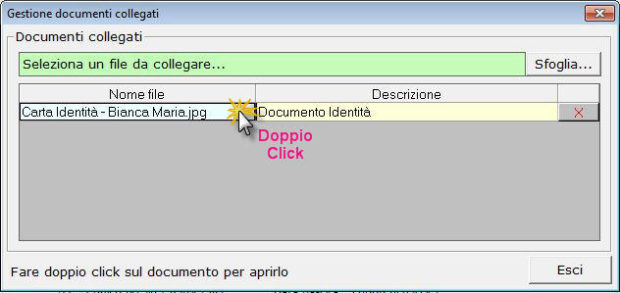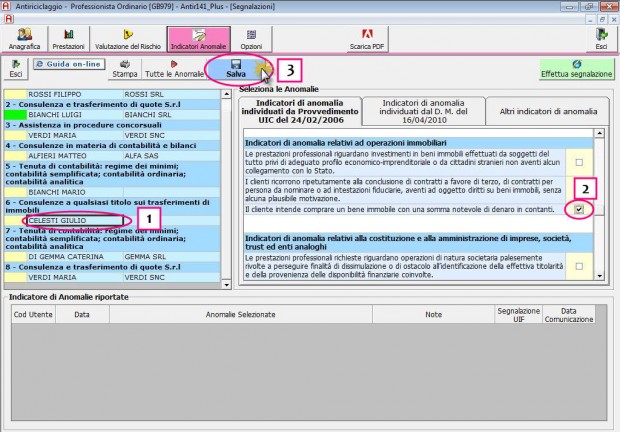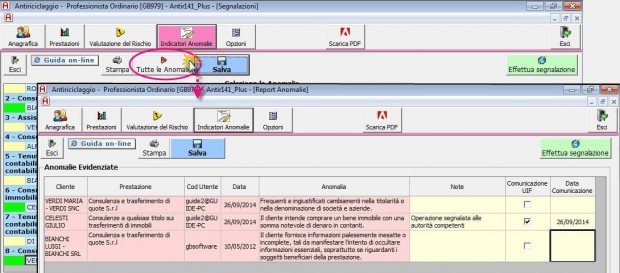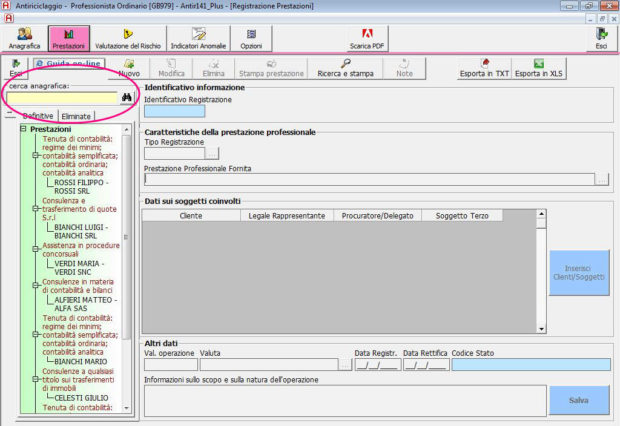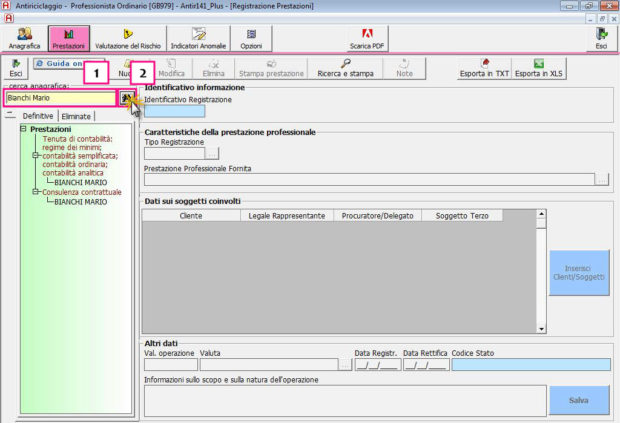Alcune utilità di Antiriciclaggio GB

Antiriciclaggio GB è il software che ti permette di adempiere agli obblighi della normativa antiriciclaggio per ultimo aggiornati dal D.Lgs. 231/2007.
Rivediamo insieme in questa newsletter alcune procedure, presenti all’interno del software, che ne arricchiscono le funzionalità e che ne semplificano l’utilizzo.
In particolare:
- gestione documenti
- indicatori anomalie
- ricerca prestazioni
GESTIONE DOCUMENTI
La gestione documenti permette una rapida consultazione della documentazione utilizzata ai fini dell’identificazione del cliente e del compimento dell’adeguata verifica della clientela.
Tale gestione è posta in anagrafica cliccando nel pulsante ![]() .
.
Per collegare un documento all’anagrafica è necessario:
1. Posizionarsi nell’anagrafica del cliente e accedere alla gestione tramite l’apposito pulsante “Documenti”
2. Dalla maschera così aperta cliccare il pulsante “Sfoglia”, selezionare il percorso del computer dove si trova il documento da allegare, selezionare il documento quindi cliccare il pulsante “Apri”.
3. Inserire una breve descrizione e confermare l’operazione con “OK”
Una volta allegato, il documento può essere consultato effettuando doppio click sopra il nome del file interessato.
INDICATORI ANOMALIE
I professionisti, nello svolgimento della propria attività, sono tenuti a valutare le operazioni richieste dai clienti al fine di rilevare eventuali operazioni sospette quindi a rischio di riciclaggio.
Al fine di una corretta individuazione delle anomalie è stata predisposta la funzione Indicatori anomalie.
Tale maschera permette di consultare le anomalie individuate dai vari provvedimenti e di abbinarle, a scopo di annotazione, al cliente.
Per abbinare un’anomalia riscontrata ad un cliente è necessario:
1. Selezionare il cliente nell’elenco a sinistra
2. Selezionare l’anomalia verificata nella parte destra
3. Salvare l’operazione con apposito tasto “Salva”
L’elenco dei clienti per cui sono state evidenziate delle anomalie si può consultare dal pulsante “Tutte le anomalie”.
RICERCA PRESTAZIONI
Per permettere una rapida ricerca e consultazione delle prestazioni registrate per ciascun cliente è stato inserito il campo Cerca anagrafica.
Per filtrare le anagrafiche di ciascun cliente è sufficiente digitare il nominativo o la ragione sociale nel campo è cliccare il pulsante .
AB101 – RIV/41
[AddShare_Link]